Hur man inaktiverar och aktiverar undertexter på (HBO) Max
Att använda undertexter när du tittar på filmer och serier på Max har många fördelar. Det hjälper inte bara dem som har krav på tillgänglighet, utan du kan också använda det för att förbättra ditt ordförråd eller öva på ett annat språk.
Vi kommer att visa dig hur du aktiverar och inaktiverar undertexter i Max-plattformen.
Hur man aktiverar eller inaktiverar textning på Max (mobil)
Att integrera textning under uppspelning av “Max” på en kompatibel Android- eller iOS-enhet är lika enkelt och okomplicerat som att aktivera dem inom Disney\+-plattformen. För att uppnå denna sömlösa upplevelse, följ dessa enkla steg:
Starta Max-applikationen på din enhet genom att navigera till önskad plats och klicka på ikonen som representerar programmet, eller genom att ange ett specifikt kommando i en sökmotor eller röstassistentgränssnitt om tillämpligt.
Vänligen välj den film eller det program du önskar från de tillgängliga alternativen.
När du har startat en visningssession genom att välja en video eller ett innehållsobjekt av intresse kan du interagera ytterligare med det genom att trycka på skärmen på din enhet. Denna gest utlöser vanligtvis olika åtgärder som att spela upp, pausa, justera volymnivåer eller navigera till andra delar av innehållet. Genom att använda denna enkla men kraftfulla åtgärd kan användarna fördjupa sig i sitt valda media och till fullo uppleva dess rikedom och djup.
Tryck på knappen för ljud och textning, som representeras av en pratbubbla i det övre högra hörnet på skärmen.
Välj önskat språk för undertexter genom att välja från en rad alternativ, inklusive möjligheten att aktivera engelsk textning (CC) om det behövs.
Du kan klicka på den tydliga ikonen längst till höger i det översta området för att gå tillbaka till det innehåll du tittade på tidigare.
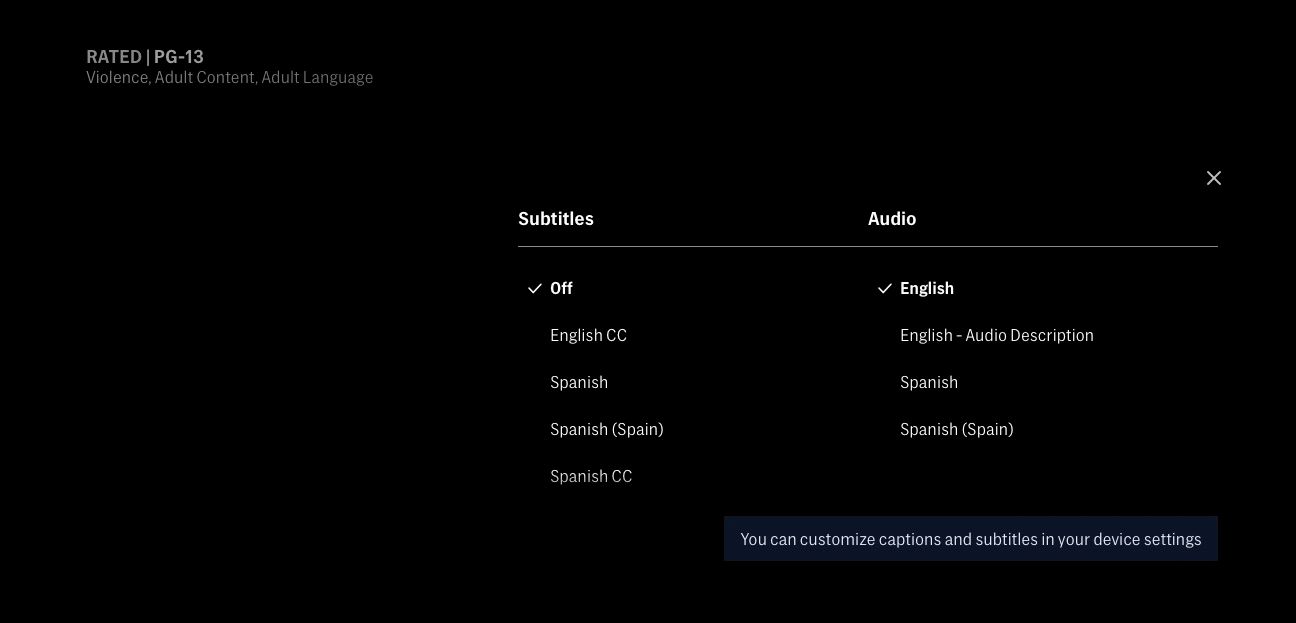
När du har aktiverat undertexter eller textning för ditt program kommer de automatiskt att visas på skärmen. Om du vill avaktivera dem följer du samma steg igen och väljer “Av” bland de tillgängliga alternativen.
Så här aktiverar eller inaktiverar du undertexter på Max (Desktop)
Att integrera undertexter i din webbläsare är en enkel process, med den enda skillnaden att undertextalternativet är placerat där det ska vara. För att underlätta denna uppgift bör du följa nedanstående riktlinjer:
⭐ Gå till Max webbplats .
Logga in på ditt konto om det är nödvändigt för dig att göra det.
Vänligen välj önskat TV-program eller film som du vill visa från de tillgängliga alternativen.
Ta del av det filmiska spektaklet genom att försiktigt röra vid datorns kringutrustning, samtidigt som du håller en uppskattande blick på den.
Klicka på alternativet för ljud och undertexter, som representeras av en pratbubbla i det nedre högra hörnet på din skärm.
Välj önskat språk för undertexter, inklusive möjligheten att aktivera undertexter på engelska genom att välja “English CC” bland de tillgängliga alternativen.
Klicka på den intilliggande knappen “Undertexter” för att aktivera undertexterna och återuppta tittandet.
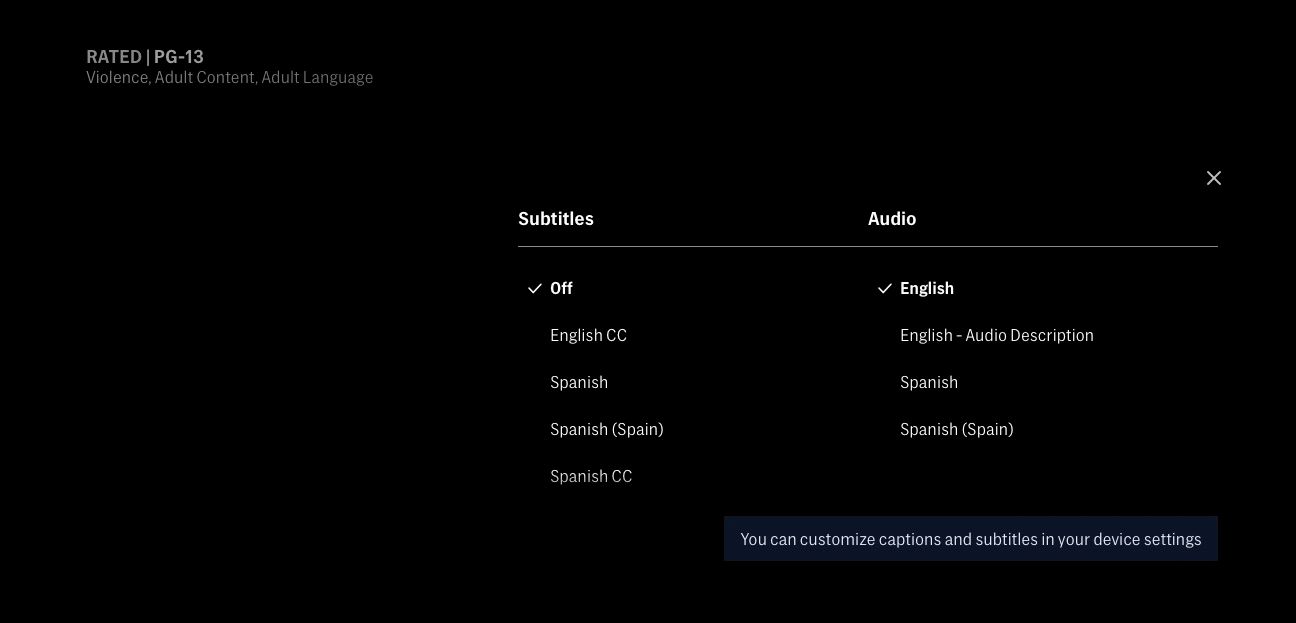
Att justera undertexternas egenskaper i Max är en enkel process. För att ändra aspekter som textstorlek och färg, följ de tidigare beskrivna instruktionerna och leta reda på alternativet “Caption Settings” under rubriken “Subtitles”.
Alla bra streamingtjänster stöder undertexter
Med den här enkla guiden kan du enkelt ändra undertexterna på det språk du föredrar, oavsett vilken enhet du använder för att titta på Max-innehåll, inklusive men inte begränsat till smart-tv, spelkonsoler och streamingtjänster.